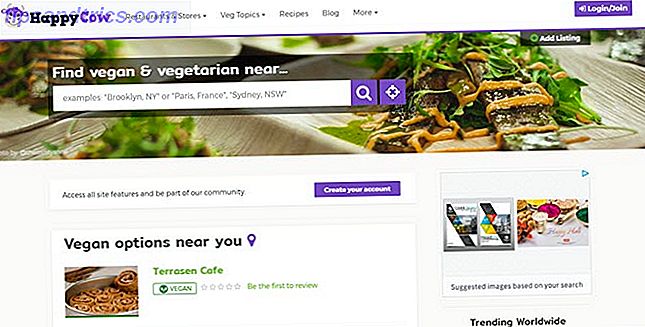Οι υπολογιστές είναι φοβερότατα μηχανήματα για την αποθήκευση δεδομένων και πολύτιμων αρχείων. Ωστόσο, πρέπει να λάβουμε υπόψη ότι υπάρχουν κίνδυνοι για την ασφάλεια που σχετίζονται με τα δεδομένα που είναι αποθηκευμένα σε οποιοδήποτε σκληρό δίσκο υπολογιστή - είτε πρόκειται για Mac είτε για υπολογιστή.
Οι υπολογιστές είναι φοβερότατα μηχανήματα για την αποθήκευση δεδομένων και πολύτιμων αρχείων. Ωστόσο, πρέπει να λάβουμε υπόψη ότι υπάρχουν κίνδυνοι για την ασφάλεια που σχετίζονται με τα δεδομένα που είναι αποθηκευμένα σε οποιοδήποτε σκληρό δίσκο υπολογιστή - είτε πρόκειται για Mac είτε για υπολογιστή.
Αν και τα αρχεία σε Mac μπορούν να διαγραφούν μέσω του κάδου απορριμμάτων, δεν σημαίνει ότι τα αρχεία που έχουν διαγραφεί και τα διαγραμμένα αρχεία καταργηθούν από τον κατάλογο του υπολογιστή. Η κανονική διαγραφή των αρχείων απλά κάνει χώρο στο δίσκο του υπολογιστή για νέα αρχεία, πράγμα που σημαίνει ότι αυτά τα αρχεία μπορούν ακόμα να ανακτηθούν, με εφαρμογή όπως το Disk Drill. Στις περισσότερες περιπτώσεις, τα αρχεία καταστροφής αρχείων επαρκούν για την επαναφορά του χώρου στο δίσκο, αλλά αν ανησυχείτε για τα ευαίσθητα αρχεία που ανακτώνται στο Mac σας, πρέπει να λάβετε πρόσθετα μέτρα για να βεβαιωθείτε ότι αυτά τα αρχεία έχουν αντικατασταθεί με ασφάλεια.
Αυτό το άρθρο καλύπτει την προεπιλεγμένη μέθοδο για την ασφαλή διαγραφή αρχείων και μια επισκόπηση δύο εφαρμογών τρίτων που αντικαθιστούν τα διαγραμμένα αρχεία.
Ασφαλής Άχρηστος Κάδος απορριμμάτων
Η προεπιλεγμένη μέθοδος για την ασφαλή διαγραφή αρχείων στον κάδο απορριμμάτων του Mac σας είναι να μεταβείτε στο μενού Finder και να επιλέξετε " Secure Empty Trash " από το αναπτυσσόμενο μενού. Χρησιμοποιώντας αυτήν την ενσωματωμένη λειτουργία OS X αντικαταστήσετε το διαγραμμένο αρχείο 7 φορές. Αυτό σημαίνει ότι θα μπορούσε να πάρει ίσως τρεις έως επτά φορές περισσότερο από το κανονικό για να αδειάσετε τα σκουπίδια.
Στις προτιμήσεις του Finder, μπορείτε επίσης να επιλέξετε να διαγράψετε με ασφάλεια όλα τα αρχεία σας όταν αδειάζετε τον κάδο απορριμμάτων. Ωστόσο, είναι μια πολύ αργή διαδικασία όταν ο κάδος απορριμμάτων του υπολογιστή σας είναι γεμάτος με 100 megabytes ή περισσότερα δεδομένα.
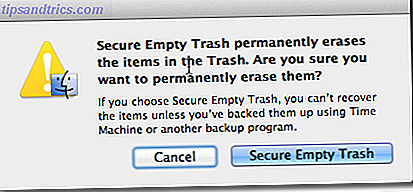
Με το Secure Empty Trash, τα αρχεία αντικαθίστανται μόνο μία φορά - για παράδειγμα, με μια μακρά σειρά από μηδενικά - τα οποία θα πρέπει να επαρκούν για ασφαλή διαγραφή. Ωστόσο, εάν τα αρχεία έχουν αντικατασταθεί 7 φορές (κάτι που φαινομενικά είναι αρκετά καλό για το Υπουργείο Άμυνας των ΗΠΑ) ή 35 φορές, θα είναι σχεδόν αδύνατο να ανακτηθούν τα ασφαλέστερα διαγραμμένα δεδομένα. Έτσι, λάβετε υπόψη ότι όταν διαγράφετε αρχεία με αυτόν τον τρόπο, δεν υπάρχει τρόπος ανάκτησης τέτοιων δεδομένων .
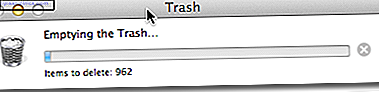
Επίσης, σημειώστε ότι αν χρησιμοποιήσετε το Time Machine 4 Resources για να γίνετε Backup Master με Time Machine [Mac] 4 Πόροι για να γίνετε Backup Master με το Time Machine [Mac] Διαβάστε περισσότερα στον Mac σας, τα αρχεία που έχουν αποθηκευτεί σε αυτό ή οποιοδήποτε άλλο αντίγραφο ασφαλείας δεν είναι αυτόματα διαγράφεται όταν σκουπίζετε και διαγράφετε την τελευταία έκδοση του αρχείου. Θα χρειαστεί να πάτε στον σκληρό σας δίσκο backup και να διαγράψετε αρχεία από εκεί επίσης.
Καταστροφέας χαρτιού
Αν είστε χρήστης του Mac, δεν υπάρχει αμφιβολία ότι ο κάδος απορριμμάτων του υπολογιστή σας είναι συνεχώς γεμάτος με όλα τα είδη αρχείων. Έτσι, μπορεί να σας βρεθεί μια ταλαιπωρία για τη χρήση του Secure Empty Trash όταν θέλετε να διαγράψετε με ασφάλεια ένα ή περισσότερα αρχεία κάθε φορά. Το εργαλείο τεμαχισμού χαρτιού είναι χρήσιμο για να σκουπίσει γρήγορα τα κρίσιμα αρχεία όταν πέσουν πάνω στην εφαρμογή.

Μπορείτε να διατηρήσετε την εφαρμογή στη βάση του Mac και απλά να ρίξετε τα αρχεία επάνω σε αυτήν για να ενεργοποιήσετε τη διαδικασία ασφαλούς διαγραφής. Ο τεμαχιστής χαρτιού τέσσερις προσφέρει επιλογές για ασφαλείς διαγραφές - από το τυπικό πέρασμα 7 χρόνων έως το 35-pass Secure Delete-ένα DoD-συμβατό Guttman ασφαλές αλγόριθμο διαγραφής.
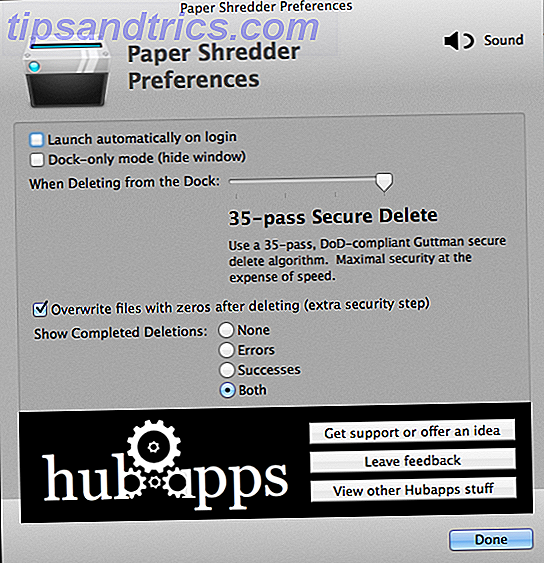
Επιπλέον, μπορείτε να έχετε το Paper Shredder να ζωγραφίζει γραφικά τη διαδικασία τεμαχισμού για να σας δώσει αυτό το πρόσθετο αίσθημα ασφάλειας. Η εφαρμογή περιλαμβάνει έκτακτη ανάγκη " Stop! "Σε περίπτωση που αλλάξετε το μυαλό σας στο μέσο όρο.
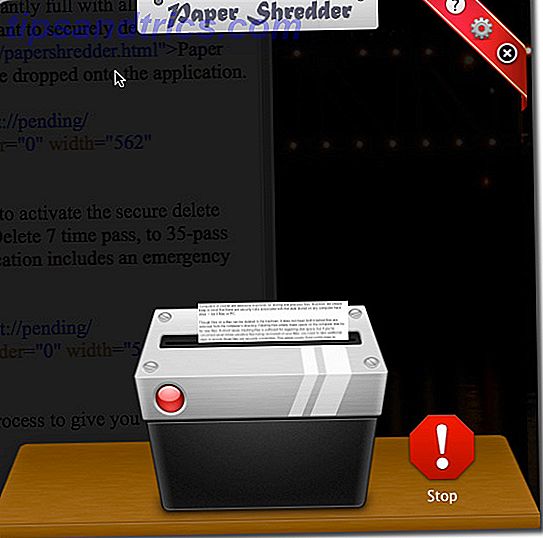
Από την αναθεώρηση αυτή, δεν υπάρχει δοκιμαστική λήψη του Paper Shredder. Πρέπει να το αγοράσετε από το Mac App Store για $ 6.99.
Supercan
Μια άλλη λύση τρίτου μέρους για την ασφαλή διαγραφή αρχείων είναι η εφαρμογή δωρεάν / donationware που ονομάζεται Supercan (σημειώστε ότι κατά τη διάρκεια αυτής της γραφής δεν ήταν δυνατή η λήψη του ιστότοπου για το Supercan, μπορείτε επίσης να κάνετε λήψη του λογισμικού στη MacUpdate.) Περιλαμβάνει την ίδια ασφάλεια περνά ως Paper Shredder, αλλά σας επιτρέπει να επιλέγετε επιλεκτικά αρχεία που βρίσκονται ήδη στον κάδο απορριμμάτων του Mac σας.
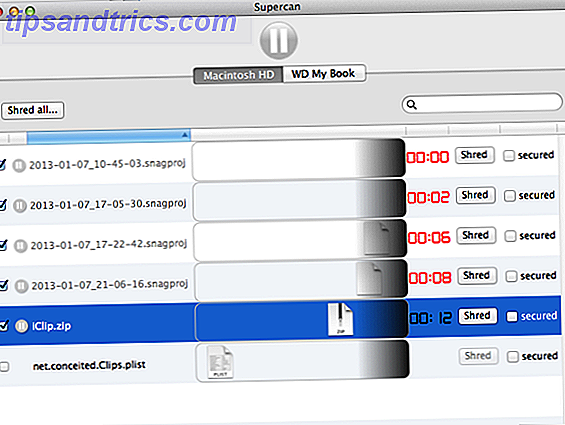
Το Supercan σας δείχνει επίσης ποιοι σκληροί δίσκοι προήλθαν από τα αρχεία σας. Και παρέχει επίσης μια γραφική κινούμενη εικόνα της διαδικασίας τεμαχισμού. Ωστόσο, για ασφαλή διαγραφή, πρέπει να επιλέξετε το κουμπί " ασφαλές " για κάθε κρίσιμο αρχείο που θέλετε να διαγραφεί με ασφάλεια.
Όταν επιλέξετε το κουμπί " Διαγραφή όλων ...", μπορείτε επίσης να επιλέξετε την επιλογή " Ασφαλής λειτουργία ", η οποία θα επιταχύνει τη διαδικασία επιλογής και διαγραφής αρχείων που βρίσκονται ήδη στον κάδο απορριμμάτων.
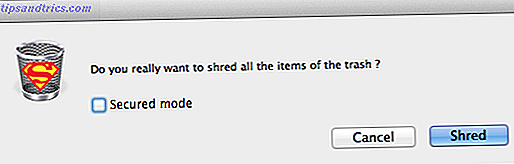
Η διαγραφή με ασφάλεια των αρχείων μπορεί να μην είναι ανάγκη για τους περισσότερους χρήστες Mac, αλλά αν συμβεί να μοιραστείτε το Mac με άλλους ανθρώπους ή σχεδιάζετε να το πουλήσετε μία ημέρα 4 πράγματα που πρέπει να κάνετε κατά την πώληση ή την απομάκρυνση του παλιού σας υπολογιστή, Tablet 4 Πράγματα που πρέπει να κάνετε κατά την πώληση ή την απομάκρυνση του παλιού υπολογιστή, του τηλεφώνου ή του tablet σας Εδώ είναι ένα πράγμα διασκέδασης που μου αρέσει να κάνω: αγοράστε ένα παλιό σκληρό δίσκο στο eBay και στη συνέχεια τρέξτε το λογισμικό αποκατάστασης σε αυτό. Είναι ένα μικρό κυνήγι θησαυρού δεδομένων και θα εκπλαγείτε με το τι μπορείτε ... Διαβάστε περισσότερα, να κάνετε την πρακτική της ασφαλούς διαγραφής ευαίσθητων αρχείων είναι κάτι που πρέπει να κάνετε.
Ενημερώστε μας τι πιστεύετε σχετικά με τη διαδικασία ασφαλούς διαγραφής στον Mac σας. Το χρησιμοποιείτε συχνά και έχετε αντιμετωπίσει οποιαδήποτε προβλήματα;